groovyTip Snabbt hitta Windows 10-drivrutiner Använda hårdvaru-id
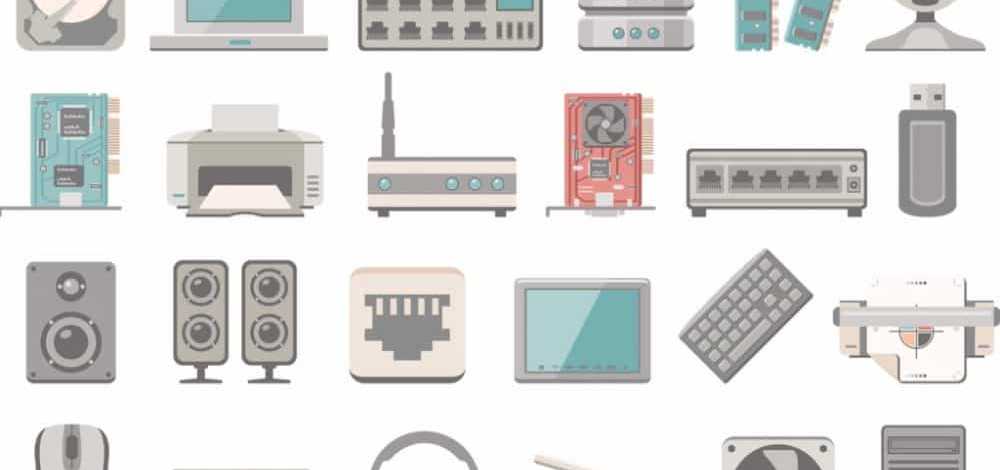
Om du vill ha ett snabbt och enkelt sätt att hitta en drivrutin för din obskyra enhet, prova det här.
Hitta saknade hårddiskdrivrutiner enkelt i Windows 10
Om du ser utropstecken i Enhetshanteraren betyder det troligtvis att du måste uppdatera drivrutinsprogrammet. Ett enkelt sätt att hitta en viss drivrutin är att söka på nätet med hjälp av maskinvaru-ID.
Högerklicka på maskinvaruenheten i Enhetshanteraren och klicka sedan på Egenskaper.

Välj fliken Detaljer, klicka i rutan Egenskaper och välj sedan Hårdvara Ids.

I rutan Värde väljer du kortvärdet, högerklickar det och klickar sedan på Kopia.

Öppna din webbläsare och skriv sedan in värdet i din sökmotor och utför sedan en sökning.

Vanligen kommer de första resultaten att ge dig namnet på föraren. Som du kan se, identifierade de första resultaten chauffören som tillhör Microsoft LifeCam Rear-drivrutinen. Vissa webbplatser kommer att vara värd för föraren själv, men jag skulle inte rekommendera att ladda ner drivrutinen från en webbplats du inte litar på. Istället, när du hittar namnet och versionen av drivrutinen du letar efter, försök ladda ner direkt från tillverkarens hemsida.

Det är i princip det.
För att spara besväret med att göra det igen nästa gång du uppgraderar kan du säkerhetskopiera din drivrutinsbutik genom att kopiera innehållet i C: \ Windows \ System32 \ Driver \FileRepository till en USB-enhet eller CD. Detta är en av de tips som vi ger i vår guide om hur du säljer eller donerar din gamla Windows 10-dator säkert.
Hur som helst, låt oss veta om du hittade det här till hjälp och berätta hur du hanterar drivrutinsproblem i Windows 10.




